Una de las dificultades es el grado de adaptación requerido para cada persona, de forma que vamos a hacer uso de la combinación del Software MICE desarrollada por ARASAAC (Centro Aragonés para la Comunicación Aumentativa y Alternativa ) para interpretar pulsaciones básicos de teclado como un ratón virtual y del módulo Makey Makey, que es un dispositivo externo que nos permite comunicar por USB acciones de teclado controlados por un modelo de juego o pulsadores para el caso de uso.
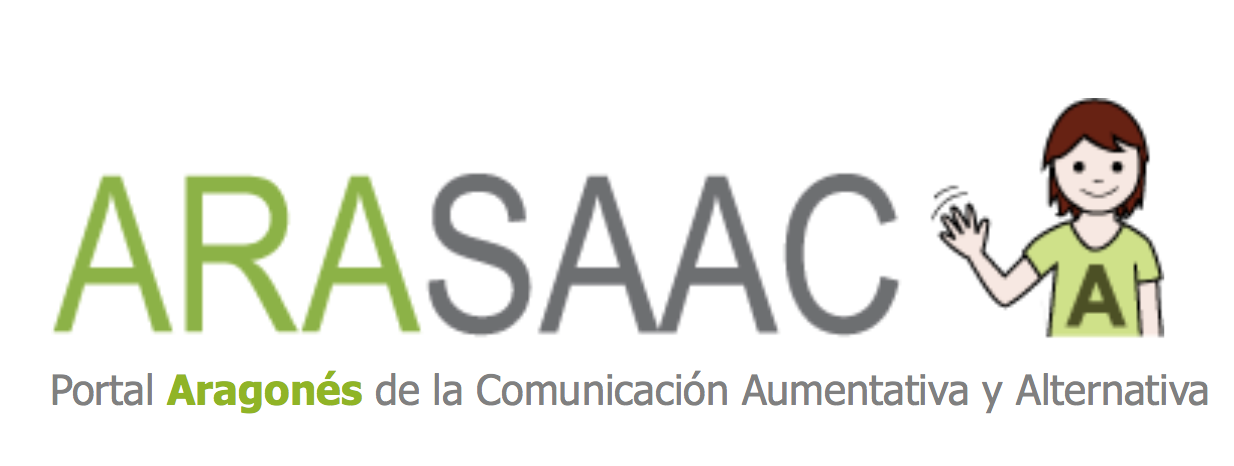
Vamos a crear un modelo de adaptación de modelo Makey Makey para crear un modelo de interacción aplicado sobre el ratón virtual como teclado con MICE.
Montaje con Makey Makey
De una forma rápida y resumida, el funcionamiento de Makey Makey se basa en crear un contacto entre cualquiera de las teclas del dispositivo con Tierra.
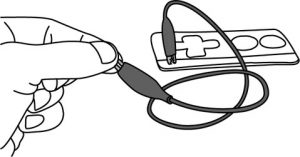

Este contacto se puede realizar mediante unos cables con pinzas de cocodrilo que se pueden conectar a otros elementos conductores, como fruta, agua, incluso la piel capaz de mandar la señal desde nuestro Makey Makey a nuestro ordenador.
Una utilidad de este dispositivo es la de proporcionar un formato de accesibilidad a personas con limitacion de movimiento y usar un ordenador para realizar distintas actividades; como navegar por internet, jugar a juegos con pictogramas o simplemente descubrir por si mismo nuevas formas de uso.
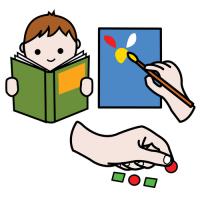

Makey Makey cuenta con 4 flechas de dirección y dos teclas para hacer click y otra para pulsar la tecla Espacio. Una vez que conectamos por USB nuestro modelo Makey Makey, el ordenador interpreta estas señales como pulsaciones de teclado.
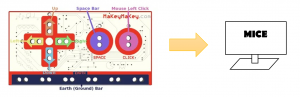
Pero… ¿Cómo podemos mover el ratón?
Configuración con MICE
MICE es una herramienta en el que nos ofrecen distintos modelos de Software para aplicar sobre recursos de adaptación para personas con problemas de movilidad.
Lo primero que deberemos hacer es descargar el software de MICE desde la página web de ARASAAC o clicando en el siguiente enlace.
Una vez instalado procederemos a configurar nuestro ratón virtual para conectar las señales producidas con Makey Makey.
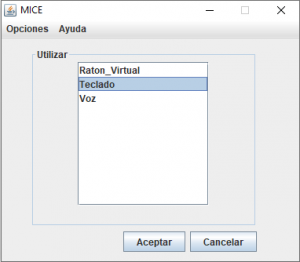
El modelo de adaptación es configurable para cada caso de uso. En este modelo solamente tendremos que introducir la opción de teclado que queremos controlar y configurar cuales son las teclas que se asociarán a los movimientos del ratón para el ordenador.
Se recomienda aumentar el desplazamiento del cursor para ser más rápido o en todo caso configurar el desplazamiento según las necesidades.
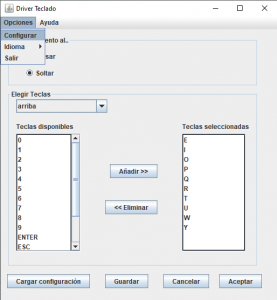
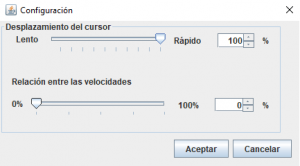
Makey Makey por defecto dispone de los cuatro desplazamientos de dirección ( Arriba, Abajo, Derecha e Izquierda ), el botón de Click y el botón de espacio.
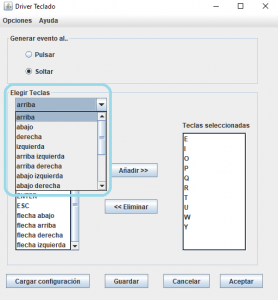
Configuración de teclas con Makey Makey en MICE
En esta lista aparecen las teclas que van a actuar en correspondencia con cada tecla del teclado dentro del controlador de MICE.
Las cuatro direcciones, las asociaremos con el modelo de movimiento del ratón. Asociaremos la pulsación de tecla arriba,con el movimiento del ratón hacia arriba y así sucesivamente con el resto.
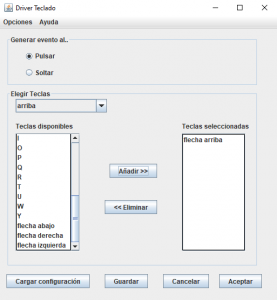
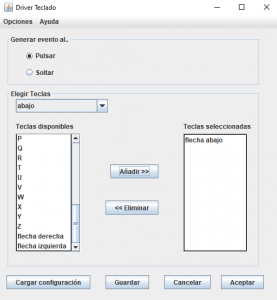
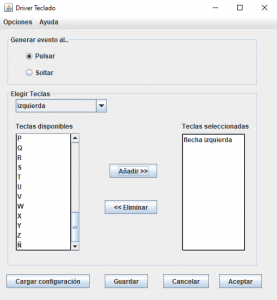
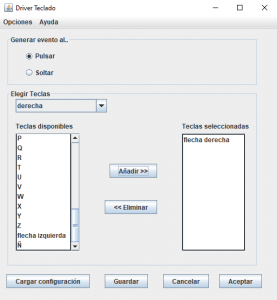
*Las opciones de Pulsar o Soltar, es el modelo de captación del evento. Se recomienda usar la opción Pulsar, para que el movimiento se ejecute al instante de contacto en el que manda la señal de activación. Soltar significa que la acción del ratón se ejecutará al dejar de pulsar el dispositivo conectado.
*En su parte trasera Makey Makey también dispone de las teclas W, A, S, D, F, G que se pueden conectar opcionalmente para obtener más interacciones con MICE como el botón de Doble Click, botón derecho del ratón, botón del medio del ratón o la opción arrastrar, entre otras…
*Por defecto, muchas de las teclas que responden al evento vienen preconfiguradas en la lista de la derecha. Eliminaremos todas las opciones y solo añadiremos las que nos interesan.
Finalmente configuraremos el botón de Click para simular el evento de ENTER para poder seleccionar el elemento sobre el que se situa el cursor del ratón.
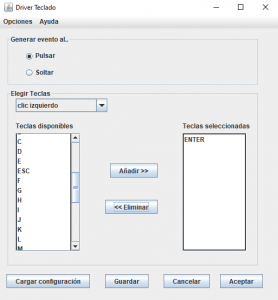
*La tecla de espacio se puede dejar por defecto como una pulsación de espacio o asociarla a otra acción diferente.
*Una vez creada la configuración de teclas, se recomienda guardar la configuración para cargarla de nuevo en el momento de abrir de nuevo la aplicación.

